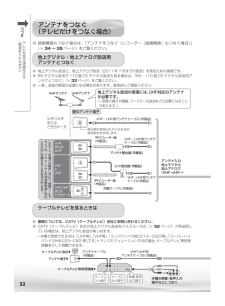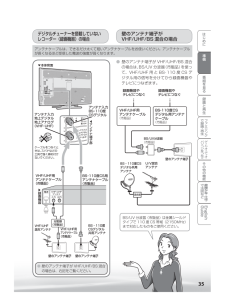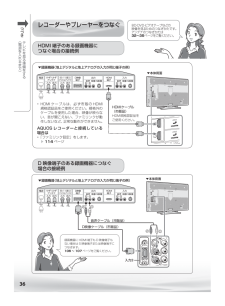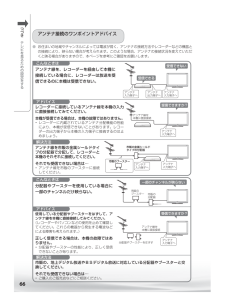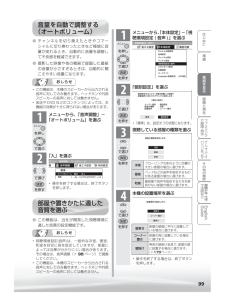Q&A
取扱説明書・マニュアル (文書検索対応分のみ)
"出力"4 件の検索結果
"出力"20 - 30 件目を表示
全般
質問者が納得PS3で出力出来る最高画質はD5となり、従来のテレビと接続していた時はD5になっていたものと思われます。しかし、LC-26E8はD5に対応しておらず、最高でもD4までの対応になります。そのため、表示できなかったのでしょう。電源ボタンを5秒以上触れ続けると出力がリセットされて表示設定メニューが起動するはずですので、画面に従って表示設定を変更してください。
5331日前view193
全般
質問者が納得テレビ側の入力設定がされていないのでは?アクオスの場合「入力3」若しくは「入力4」は設定により出力にすることも可能です。メニューから設定→入力設定の画面で確認してみてください。恐らく出力の設定になっているのでは?
5391日前view47
全般
質問者が納得ながせますよ。
というか、光デジタルケーブル接続しないとテレビのAAC音声デコードできない。
AACデコーダー搭載機種なので、5.1ch放送もデコードできます。
現行品のTSS‐20と仕樣は一緒です。
角形コネクタの光ケーブルで接続してください。
テレビのデジタル音声出力はビットストリームになります。
5054日前view140
全般
質問者が納得そりゃあ音はでないよ。やってること間違ってるもん。光デジタルケーブルで接続してるなら、コンポ側のモードは[D-IN]にしないと音は出ないよ。あと確認してなければならないのが、このコンポ側の光デジタル端子はデジタル入力って方に指すんだからね!
4215日前view76
つづき背面本おしらせ体各部• LC-32E8 を例に説明していますが、LC-26E8 も端子の配置は同じです。やリモコンボタンLAN端子(10BASE-T/100BASE-TX)142のなまえHDMI 対応機器をつなぐ入力1 入力2(HDMI)・107 108 113・・・126 130・• デジタル放送の双方向通信用端子(LAN:ローカルエリアネットワークの略称)入力4 107 126・入力3 107 126・コントロール(RS-232C)端子 138パソコンをつなぐ入力5(アナログRGB)131入力2/入力5音声入力端子 130 131 134・・アンテナ入力BS 110度CSデジタル・ 33∼35アンテナ入力地上デジタル地上アナログ(V F UH H ・ F)32∼35デジタル音声出力(光)端子12818LC-32_26E8.indb 182010/10/25 17:56:34
アンテナをつなぐ(テレビだけをつなぐ場合)つづき︵電テをビれ見ま準︶ををるるで備▼レ入● 録画機器もつなぐ場合は、「アンテナをつなぐ(レコーダー(録画機器)もつなぐ場合)」( 34 ∼ 35 ページ)をご覧ください。源地上デジタル・地上アナログ放送用アンテナとつなぐす● 地上デジタル放送と、地上アナログ放送(2011 年 7 月までの放送)を見るための接続です。● BS デジタル放送や 110 度 CS デジタル放送も見る場合は、「BS・110 度 CS デジタル放送用アンテナとつなぐ」( 33 ページ)をご覧ください。● 一部、追加の部品が必要になる場合があります。販売店にご相談ください。▼る地上デジタル放送の受信には、UHF対応のアンテナが必要です。UHFアンテナVHFアンテナ(一部取り替えや調整、ブースターの追加などが必要になることがあります。)壁のアンテナ端子VHF/UHFまたはどちらか一方したものに交換することをおすすめします。タイプの、UHF/VHFの周波数帯域に対応このタイプの端子は使用しないで、金属シールドVHF/UHF用アンテナケーブル(市販品)端子部の突き出たネジ込み式の使用をおすすめしま...
アンテナをつなぐ(レコーダー(録画機器)もつなぐ場合)つづき︵電テをビれ見ま準︶をレ入をるるでデジタルチューナー搭載のレコーダー(録画機器)の場合源備アンテナケーブルは、できるだけ太くて短いアンテナケーブルをお使いください。アンテナケーブルが長くなるほど受信した電波の強度が弱くなります。す地上デジタルと地上アナログの入力が同じ端子の録画機器につなぐとき地上デジタルと地上アナログの入力が別々の端子の録画機器につなぐとき▼本体背面る▼本体背面アンテナ入力地上デジタル地上アナログ(VHF UHF)・アンテナ入力地上デジタル地上アナログ(VHF UHF)・ア▼アンテナ入力BS 110度・CSデジタルアンテナ入力BS 110度・CSデジタルンテナ端子部▼アンテナ端子部ケーブルをつなぐときは、スパナなどの工具で強く締め付けないでください。BS 110度CS用・アンテナケーブル(市販品)VHF/UHF用アンテナケーブル(市販品)BS 110度CS用・アンテナケーブル(市販品)VHF/UHF用アンテナケーブル(市販品)▲録ケーブルをつなぐときは、スパナなどの工具で強く締め付けないでください。機VHF/UHFアンテナ入力 出力...
デジタルチューナーを搭載していないレコーダー(録画機器)の場合は壁のアンテナ端子がVHF/UHF/BS 混合の場合じめにアンテナケーブルは、できるだけ太くて短いアンテナケーブルをお使いください。アンテナケーブルが長くなるほど受信した電波の強度が弱くなります。準備● 壁のアンテナ端子が VHF/UHF/BS 混合の場合は、BS/UV 分波器(市販品)を使って、VHF/UHF 用 と BS・110 度 CS デジタル用の信号を分けてから録画機器やテレビにつなぎます。▼本体背面録画機器やテレビにつなぐ番組を見る録画機器やテレビにつなぐ録画とアンテナ入力BS 110度・CSデジタルアンテナ入力地上デジタル地上アナログ(VHF UHF)・(市販品)生BS 110度CS・デジタル用アンテナケーブルンテナ端子BS/UV分波器(市販品)部ミリンクパゲコムーソ・オをーつデぐオィな・壁のアンテナ端子BS・110度CSデジタル共用アンテナVHF/UHF用アンテナケーブル(市販品)そU/V混合アンテナの他の機BS 110度CS用・アンテナケーブル(市販品)能寸故図かど・仕様・障法▲ななVHF/UHFアンテナ入力 出力電源画ァンケーブ...
レコーダーやプレーヤーをつなぐつづBD DVD ビデオテープなどの・・映像を見るためのつなぎかたです。アンテナのつなぎかたは32∼35ページをご覧ください。き︵電テをビれ見ま準︶を源レ入をるるで備HDMI 端子のある録画機器につなぐ場合の接続例▼録画機器(地上デジタルと地上アナログの入力が同じ端子の例)す▼本体背面る電源VHF/UHFアンテナ入力 出力BS/110度CSデジタルアンテナ入力 出力D映像端子出力音声 映像 S映像右−左HDMI端子• HDMI ケ ー ブ ル は、 必 ず 市 販 の HDMI規格認証品をご使用ください。規格外のケーブルを使用した場合、映像が映らない、音が聞こえない、ファミリンクが動作しないなど、正常な動作ができません。入力音声 映像 S映像右−左HDMIケーブル(市販品)HDMI規格認証品をご使用ください。AQUOS レコーダーと接続している場合は▼• 「ファミリンク設定」をします。114 ページD 映像端子のある録画機器につなぐ場合の接続例▼録画機器(地上デジタルと地上アナログの入力が同じ端子の例)電源VHF/UHFアンテナ入力 出力BS/110度CSデジタルアンテナ入力 出...
はじめにおしらせ• 接続する機器が AAC/PCM の自動切換に対応していない場合は、機器側の設定を切り換えてください。詳しくは、接続する機器の取扱説明書をご覧ください。• 本機の電源を切ると、デジタル音声出力(光)端子からは出力されません。• 本機では通常、デジタル音声出力の内容はスピーカー音声出力の内容と同じです。(視聴しているときの音声が出力されます。)• 再生する機器、ソフトによってはデジタル音声出力されない場合があります。デジタル音声出力(光)端子から出力される音声の種類についてHDMI 端子からの入力音声信号※2ch のリニアPCM視聴中のデジタル放送音声AAC※ HDMI 端子で接続したレコーダーからの音声信号は、本機のデジタル音声出力(光)端子から、2ch のリニア PCM で出力されます。レコーダーからの音声をサラウンドで楽しみたい場合は、直接レコーダーからAV アンプへ音声信号を入力してください。詳しくは、お手持ちのレコーダーおよび AV アンプの取扱説明書をご確認ください。本機で受信したデジタル放送(サラウンド対応番組)の場合は、デジタル音声出力(光)端子からサラウンドの AAC で出力...
つづきアンテナ接続のワンポイントアドバイステレ● お住まいの地域やチャンネルによっては電波が弱く、アンテナの接続方法やレコーダーなどの機器との接続により、映らない場合が考えられます。このような場合、アンテナの接続状況を変えていただくと映る場合がありますので、本ページを参考にご確認をお願いします。ビを見るためこんなときは定設アンテナ線を、レコーダーを経由して本機に接続している場合に、レコーダーは放送を受す信できるのに本機は受信できない。のをる受信できない受信できるアンテナ入力端子へアンテナ出力端子へアドバイスレコーダーに接続しているアンテナ線を本機の入力に直接接続してみてください。受信できますか?アンテナ線を本機に直接接続本機が受信できる場合は、本機の故障ではありません。• レコーダーに内蔵されているアンテナ分配機能の性能により、本機が受信できないことがあります。レコーダーの出力端子から本機の入力端子に接続するのは止めましょう。解決方法アンテナ線を市販の金属シールドタイプの分配器で分配して、レコーダーと本機のそれぞれに接続してください。それでも受信できない場合は…アンテナ入力端子へアンテナ入力端子へ市販の金属シ...
パソコンのモニターとして使うパソコンと接続する● 本機をパソコン(PC)のモニターとしても使用できます。• 省エネの設定をすることができます。(・接続の前に、本機とパソコンの電源を切ってください。▼おしらせ146 ページ)パソコンの出力端子を確認して適合するケーブルをご用意ください。HDMI 出力端子付きパソコンと接続する(デジタル接続)DVI 出力端子付きパソコンと接続する(デジタル接続)・市販のHDMI認証ケーブルが必要です。・市販のDVI/HDMI変換ケーブルと音声ケーブルが必要です。音声ケーブルはパソコンの端子に合うものをご使用ください。・ パソコンのHDMI出力端子から音声が出力されない場合は音声ケーブルもつなぎます。パソコンの端子に合うものをご使用ください。▼▼入力1 入力2・(HDMI)・ 音声ケーブルをつなぐ場合は入力 2(HDMI)につなぎます。入力2/入力5音声入力端子へ▼入力2/入力5音声入力端子「機能切換」「入力音−声選択」「HDMI端を子+音声入力端子」に設定してください。( 134ページ)▲入力2(HDMI)▼本体背面本体背面入力2/入力5音声入力端子へ入力2(HDMI)へ入力2/...
はパソコンの解像度についてじめにアナログ RGB 出力端子付きパソコンと接続する(アナログ接続)● パソコン(PC) の DVI 出力/ RGB 出力の解像度を確認してください。準備● 次の表は、本機が対応している解像度です。解像度(ピクセル)・市販のD-subケーブルと音声ケーブルが必要です。音声ケーブルはパソコンの端子に合うものをご使用ください。水平周波数(kHz) 垂直周波数(Hz) VESA規格720×4001024×76875○56○37.960○48.172○75○60○56.570○60.0XGA○48.4800×600○7246.9SVGA6037.935.1640×4807031.537.5VGA31.575○WXGAアナログRGB出力端子へ1360×76847.760を見る録画と再生○SXGA1280×102464.060480p720×48031.560※1080i1920×108033.860※720p1280×72045.060※の入力信号はデジタル接続時のみ可能です。画面サイズについては、 93 ページをご覧ください。フで録画・再生▼音声ケーブル(市販品)組○※D-sub ケーブル...
音量を自動で調整する(オートボリューム)● チャンネルを切り換えたときやコマーシャルに切り換わったときなど極端に音量が変わるとき、自動的に音量を調整して不快感を軽減できます。1はメニューから、本体設定」 「視「−聴環境設定 ( 音声 )」を選ぶじめに… 視聴環境設定 (音声)]整省エネ設定本体設定を押し機能切換 かんたん初期設定準 地域設定備 チャンネル設定 アンテナ設定● 撮影した映像や他の機器で録画した番組の音量が小さすぎるときは、自動的に聞こえやすい音量になります。 視聴環境設定(音声)で選び 入力スキップ設定 位置調整 オートワイドおしらせ• この機能は、本機のスピーカーから出力される音声に対してのみ働きます。ヘッドホンや外部スピーカーの音声に対しては働きません。• 放送や DVD などのコンテンツによっては、本機能の効果が十分に得られない場合があります。1メニューから、「音声調整」−「オートボリューム」を選ぶ2組を見「個別設定」を選ぶる個別設定することで、本機を設置した部屋や設置場所に合わせたサウンドに設定します。録画[現在の設定] 標準を押すと ユーザー選択 :個別設定 部屋の種類 :洋室 設置...
- 1